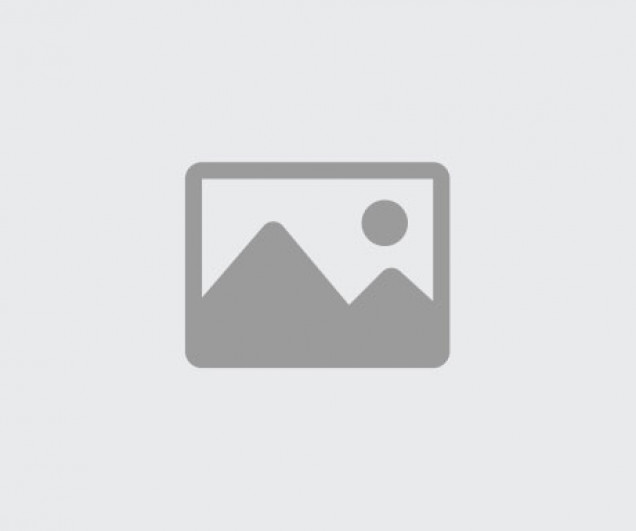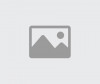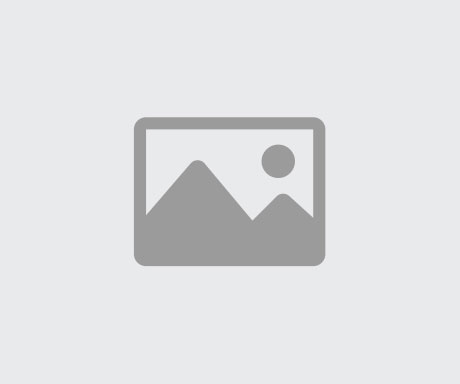Оригинальные идеи,
сценарии для досуга
Материалы для обучения
в любых сферах
Готовые решения
на любой возраст
Зарабатывайте
на своих креативах
- Главная
- Информатика
- Практическая работа «Использование программы-архиватора»
Практическая работа «Использование программы-архиватора»
Описание проекта
Урок №5_7 кл_Ковалева И.С._Информатика.
Урок №5
Дата по расписанию: 04.10.2023
Класс: 7-А, 7-Б, 7-В
Предмет: Информатика
Учитель: Ковалева Инна Сергеевна
Тема:Практическая работа «Использование программы-архиватора»
Тип урока: изучение новой темы
Цель урока: научиться создавать архивы с помощью программы WinRar;
Задачи урока:
образовательная– знакомство учащихся с основными приемами работы при архивации и разархивации объектов в программе WinRar;
развивающие – формирование и развития у учащихся познавательных способностей; развитие познавательного интереса к предмету; развитие умения оперировать ранее полученными знаниями; развитие умения планировать свою деятельность;
воспитательные – развитие навыков самостоятельного мышления.
Оборудование: доска, компьютер, компьютерная презентация.
Практическая работа №4
Тема: Использование программы-архиватора.
Цель: изучить основы работы с программой-архиватором, сформировать умения добавлять файлы в архив и извлекать их из архива
Ход работы
Инструктаж по ТБ в кабинете ИКТ
Задание к практической работе
Приготовьте рабочее место. Расположите учебные принадлежности так, чтобы они не мешали выполнению заданий.
Начинайте и заканчивайте работу по указанию учителя.
Соблюдайте правила электробезопасности.
Не касайтесь руками экрана монитора.
В случае появлении необычного звука, запаха, самопроизвольного отключения ПК немедленно прекратите работу и сообщите учителю
Скачайте и установите на своем компьютере программы архиваторыWinRar и Zip-7 >>
Создайте папку ПР_4
Создайте рисунок в графическом редакторе Paint. Сохраните файл в папку ПР_4. Заархивируйте этот файл. Сравните размеры исходного и архивного файлов.
Заархивируйте графический файл разными архиваторами. Сравните размеры полученных архивов.
Заархивируйте файлы разных типов: рисунки, тексты, программы.
Сравните размеры исходных файлов и архивов для файлов разных типов. Какие файлы сжимаются лучше?
Извлеките файлы из архивов, которые создали, в текущую папку.
III. Алгоритм выполнения работы (Краткие теоретические сведения)
Для создания архивного файла необходимо выполнить следующие действия:
Открыть Проводник.
Выделить файлы.
Щелкнуть правой клавишей мыши.
Выбрать архиватор (рисунок 1).
Выбрать одну из команд:
«добавить в архив (к архиву)»;
«
 добавить в архив (к архиву)» с предложенным именем (рисунок 2)
добавить в архив (к архиву)» с предложенным именем (рисунок 2)
 Рисунок 2
Рисунок 2

Рисунок1
Архив с предложенным именем создается в текущей папке. Если выбрана команда «Добавить в архив (к архиву)», то пользователю нужно задать имя архива и указать папку, в которой он будет храниться.

Рисунок2
Для извлечения файлов из архива нужно выполнить следующие действия:Открыть Проводник.
Выбрать архивный файл.
Щелкнуть правой клавишей мыши.
Выбрать одну из команд:
«извлечь в текущую папку (Распаковать здесь)» (рисунок 4)

Рисунок3


«извлечь файлы… (Распаковать)» (рисунок 3).
При выборе команды «Извлечь в текущую папку (Распаковать здесь)» файлы из архива будут помещены в ту же папку, в которой находился архив. При выборе команды «Извлечь файлы… (Распаковать)» пользователь должен указать имя папки, в которую будут извлечены файлы.
Заполнение файла отчета
Отчет о практической работе №4.
Тема: Использование программы-архиватора.
Цель: изучить основы работы с программой-архиватором, сформировать умения добавлять файлы в архив и извлекать их из архива
Ход работы
Инструктаж по ТБ в кабинете ИКТ
Задание к практической работе
Скачайте и установите на своем компьютере программы архиваторы WinRar и Zip-7 >>
Создайте папку ПР_4
Создайте рисунок в графическом редакторе Paint. Сохраните файл В папке ПР_4 Заархивируйте этот файл. Сравните размеры исходного и архивного файлов.
Исходный рисунок (размер) | Заархивированный рисунок (размер) |
Заархивируйте графический файл разными архиваторами. Сравните размеры полученных архивов.
Размер архива созданного с помощью архиватора WinRar
Размер архива созданного с помощью архиватора Zip-7
Заархивируйте файлы разных типов: рисунки, тексты, программы.
Сравните размеры исходных файлов и архивов для файлов разных типов. Какие файлы сжимаются лучше?
Ответ:
Извлеките файлы из архивов, в текущую папку. Сделайте скриншот содержимого папки ПР_4. Вставьте скриншот.
Вывод:выполнив практическую работу, я научился (научилась)…
Домашнее задание
Выполнить практическую работу и прислать отчет.
3